Win10设置WiFi热点提示“无法启动承载网络”如何办?
2017-11-10 00:00:00 浏览:1426 作者:管理员
最近有Win10用户反映,在设置WiFi热点的时候遇到提示“无法启动承载网络”,导致WiFi热点设置失败,用户并不知道这是如何回事,也不知道该如何解决,为此非常苦恼。其实,会出现这一提示是因为之前有设置过WiFi热点,但停用了。那么,Win10设置WiFi热点提示“无法启动承载网络”该如何办呢?我们一起往下看看。 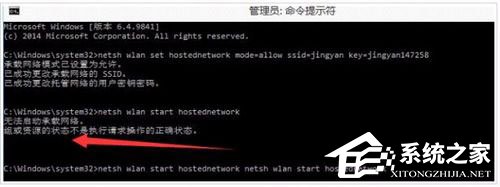 方法/步骤 1、在开始菜单的那个图标上点击右键,然后点击设备管理器;
方法/步骤 1、在开始菜单的那个图标上点击右键,然后点击设备管理器; 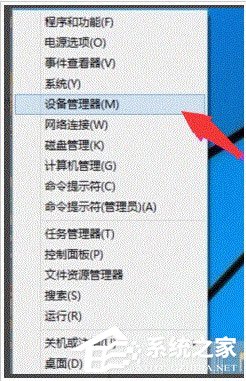 2、在设备管理器下面点击网络适配器再找到“Microsoft 托管网络虚拟适配器”,在上面点右键再点启用;
2、在设备管理器下面点击网络适配器再找到“Microsoft 托管网络虚拟适配器”,在上面点右键再点启用; 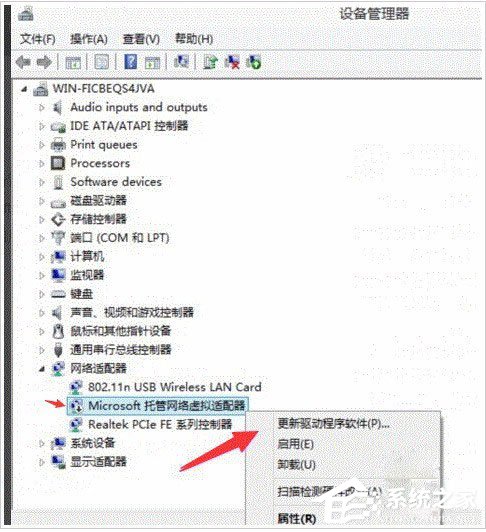 3、启动以后它就不见了,这是正常的;
3、启动以后它就不见了,这是正常的; 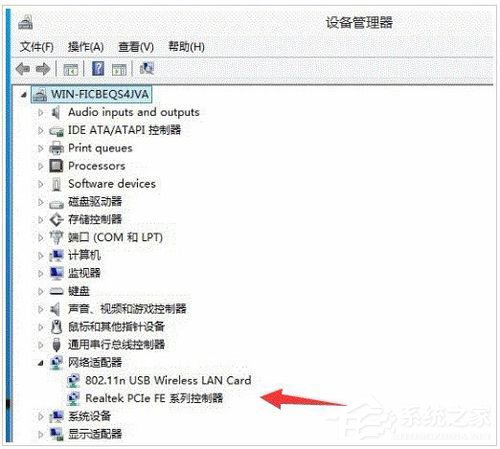 4、再次试试设置WiFi热点,如下图所示,就是设置成功了。
4、再次试试设置WiFi热点,如下图所示,就是设置成功了。 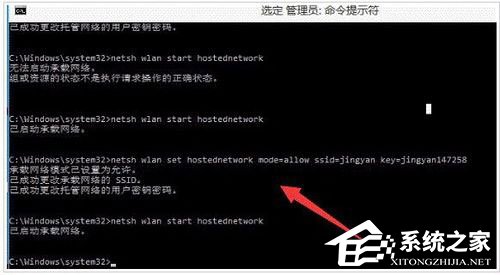 以上就是Win10设置WiFi热点提示“无法启动承载网络”的具体解决方法,相信通过以上步骤操作后,就能成功设置WiFi热点,有遇到同样问题的朋友,不妨按照以上方法试试。
以上就是Win10设置WiFi热点提示“无法启动承载网络”的具体解决方法,相信通过以上步骤操作后,就能成功设置WiFi热点,有遇到同样问题的朋友,不妨按照以上方法试试。 


